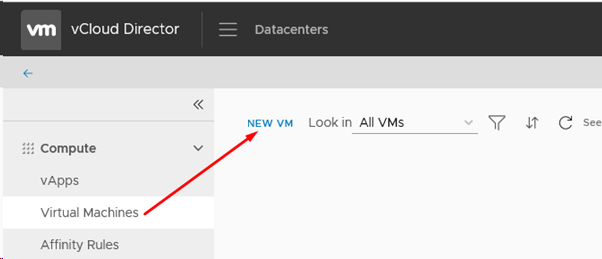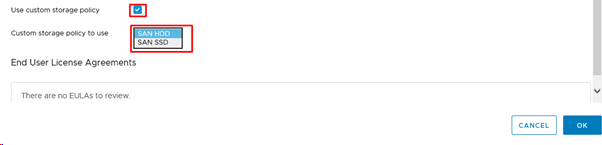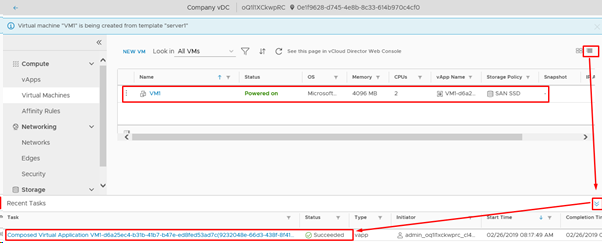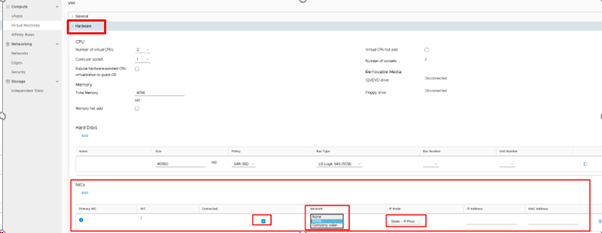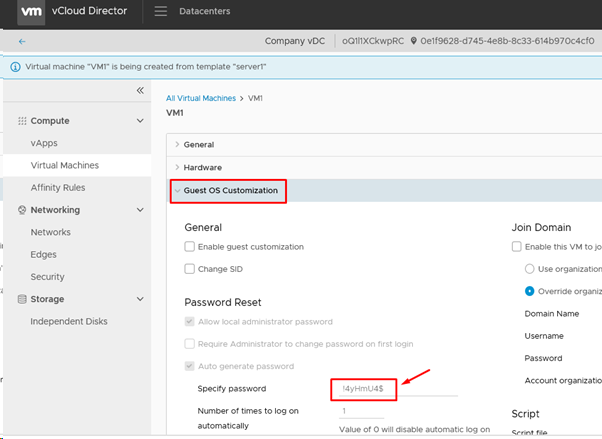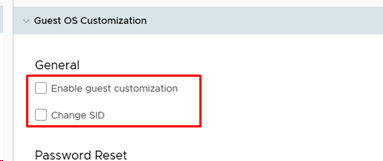Create virtual machine from template HTML5
1. Go to "virtual Machines" > "NEW VM"
2. Specify required information. 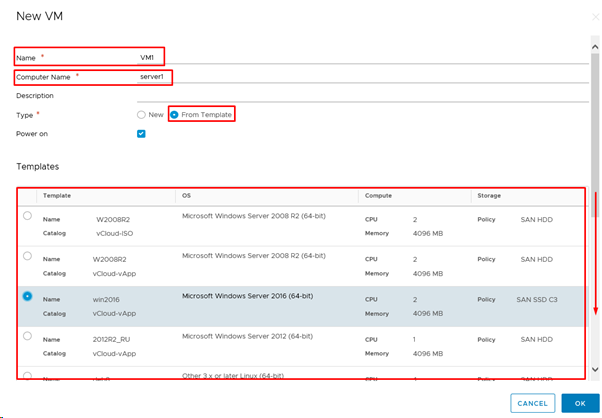
3. Specify storage policy SAN SSD or SAN HDD
4. When all fields are filled press OK.
5. You can see virtual machine creation status by „Recent Tasks“.
6. To modify network go on Virtual Machine > “Hardware” choose “Connected” add “Network”.
IP pool – priskirs IP vCloud sistemą pagal joje esančius laisvus IP, priklausomai nuo to, kokį tinklą pasirinkote.
Manual IP – galite įvesti IP adresą iš to potinklio, kurį pasirinkote.
DHCP – VM sukonfigūruojamas IP pagal tinkle esantį DHCP serverį.
7. To see new virtual machien password go to virtual machine properties > “Guest OS Customization”. in the “Specify password” field you can see your OS administrator / root password .
We recommend to change the password from OS side.
8. When virtual machine is created we recommend turn off Guest OS Customization